- Datenwiederherstellung
- Datenwiederherstellung für PC
- Datenwiederherstellung für Android
- Datenwiederherstellung für iPhone/iPad
- Für Android entsperren
- Für iPhone/iPad entsperren
- Android-Systemreparatur
- iPhone/iPad-Systemreparatur
Aktualisiert von Amy am 20. April 2022, 21:34 Uhr
Google Chrome ist ein von Google entwickelter Webbrowser. Es basiert auf anderer Open-Source-Software, die stabil, schnell und sicher ist. Es verfügt über eine einfache und effiziente Benutzeroberfläche. Die meisten der im YouTube Downloader im Chrome-Markt aufgeführten Produkte sind nicht mehr verfügbar und es ist für Chrome-Nutzer eine große Herausforderung, YouTube-Videos herunterzuladen, um sie lokal offline abzuspielen. Hier stellen wir Ihnen die Top 3 der YouTube-Downloader Chrome vor.
Geekersoft ist ein beliebtes Online-Tool zum Herunterladen von Videos für Mozilla Firefox-Benutzer. Es ermöglicht Chrome-Benutzern, Videos von YouTube, TikTok und anderen Videoseiten in MP4 oder MP3 zu konvertieren und sie lokal zu speichern, um sie jederzeit offline anzusehen. Es ist außerdem ein völlig kostenloses Tool, das Sie keine Münze kostet.
So funktioniert das:
Schritt 1: Öffnen Sie Geekersoft in Chrome und kopieren Sie die URL des YouTube-Videos, das Sie herunterladen möchten.
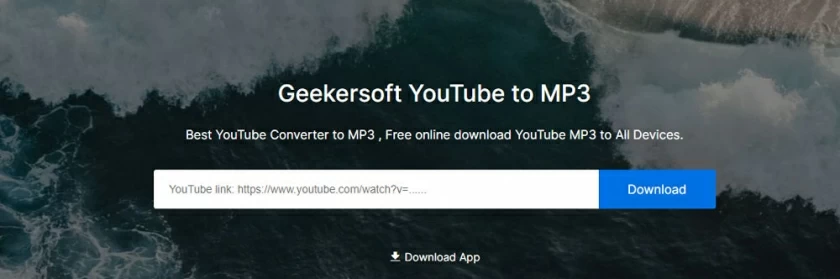
Schritt 2: Fügen Sie den kopierten Link in die Suchleiste der Geekersoft-Seite ein und klicken Sie auf die Schaltfläche „Herunterladen“.
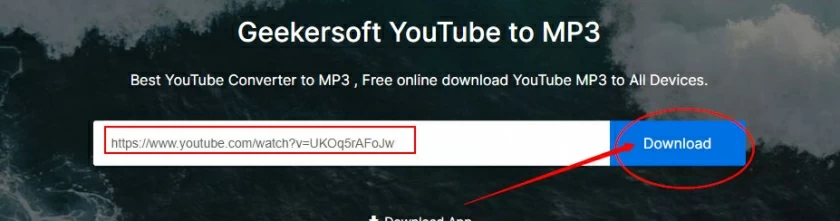 Schritt 3: Warten Sie einige Sekunden, bis das System die Download-Ressource geladen hat. Klicken Sie auf die Schaltfläche „Herunterladen“.
Schritt 3: Warten Sie einige Sekunden, bis das System die Download-Ressource geladen hat. Klicken Sie auf die Schaltfläche „Herunterladen“.
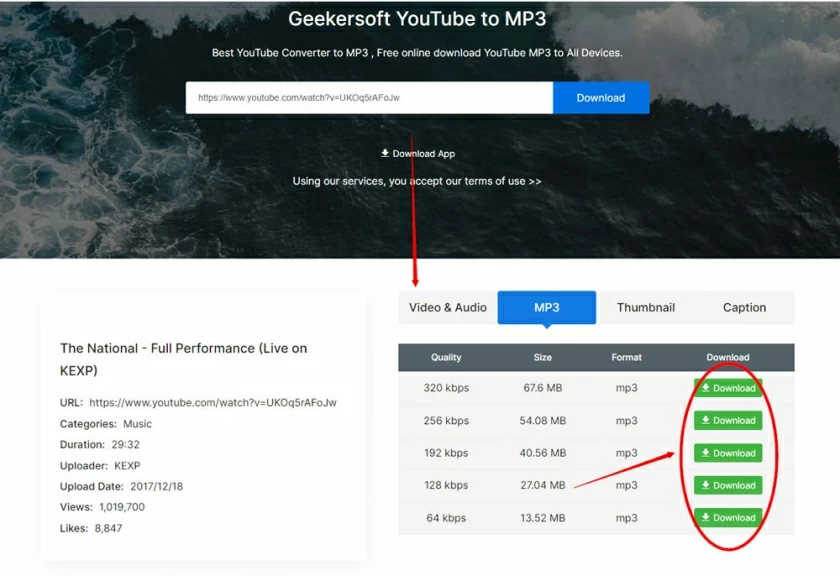 Schritt 4: MP3-Dateien und Miniaturansichten werden direkt auf den lokalen Speicherort heruntergeladen. Öffnen Sie die Videovorschau-Oberfläche und klicken Sie auf das Menü unter dem Video, um MP4-Dateien herunterzuladen.
Schritt 4: MP3-Dateien und Miniaturansichten werden direkt auf den lokalen Speicherort heruntergeladen. Öffnen Sie die Videovorschau-Oberfläche und klicken Sie auf das Menü unter dem Video, um MP4-Dateien herunterzuladen.
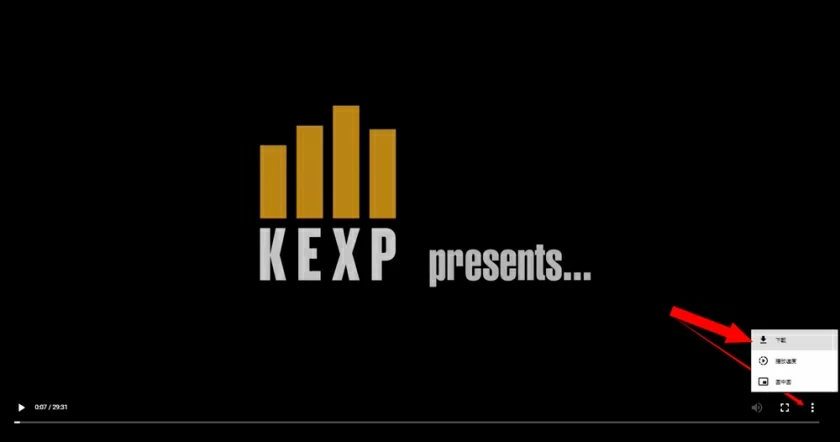
Local iTube Studio ist ein Einrichtungstool, mit dem Sie alle YouTube-Videos, auf die Sie über Chrome zugreifen, kopieren und auf Ihr Gerät konvertieren können. Dieses Programm kann jedoch nicht aus dem Chrome Web Store heruntergeladen werden. Sie können es über den Download-Button unten installieren.
So laden Sie YouTube-Videos von Google Chrome mit dem lokalen iTube Studio herunter:
Schritt 1 – Duplizieren Sie den Videolink.
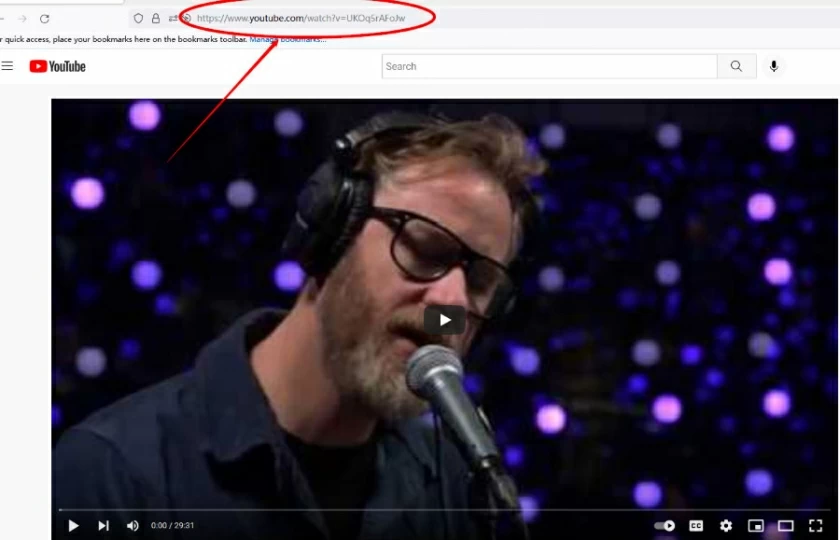
Schritt 2 – Fügen Sie es in das Eingabefeld von iTube Studio ein.
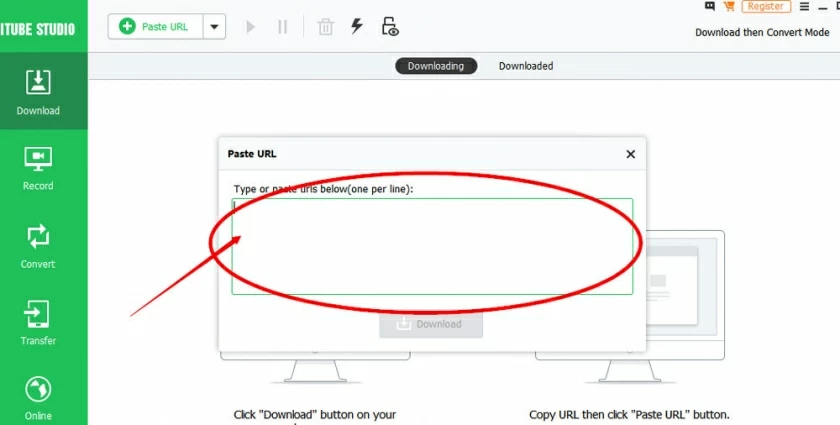 Schritt 3 – Warten Sie, bis das Popup „Inhalt analysieren“ herunterladbare Inhalte lädt. Schritt 4 – Wählen Sie das Format und klicken Sie dann auf „Herunterladen“.
Schritt 3 – Warten Sie, bis das Popup „Inhalt analysieren“ herunterladbare Inhalte lädt. Schritt 4 – Wählen Sie das Format und klicken Sie dann auf „Herunterladen“.
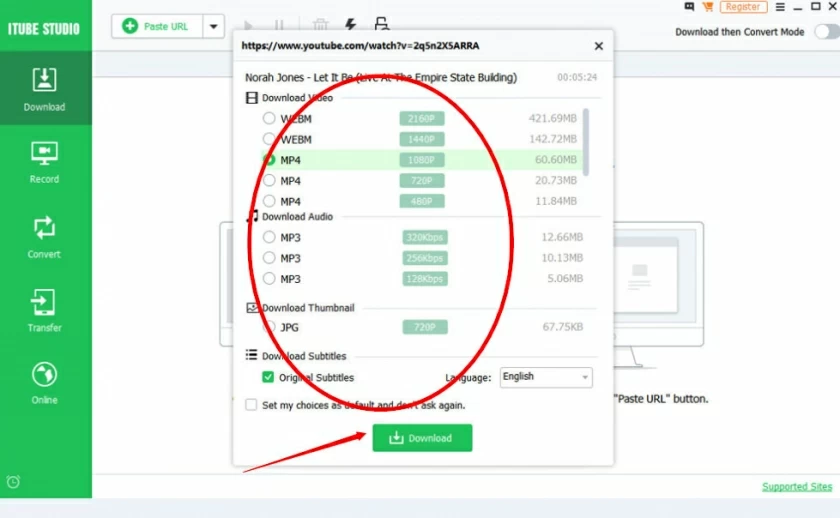
Schritt 5 – Warten Sie in der Download-Liste, bis der Download abgeschlossen ist.
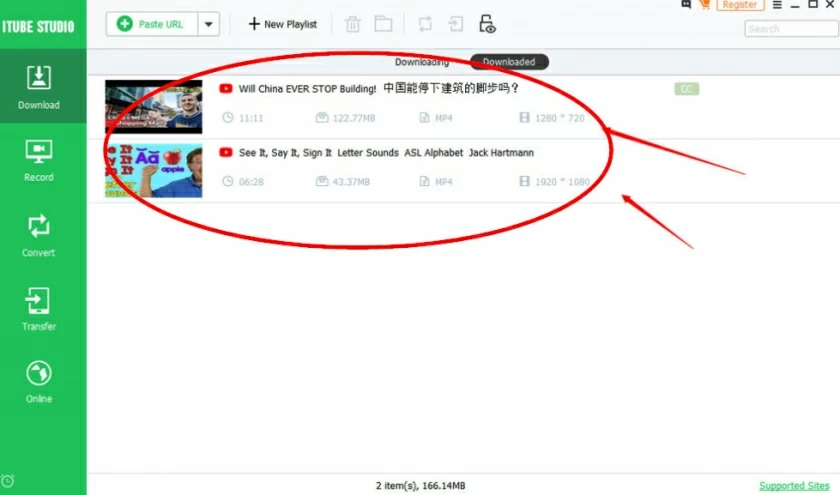
Video Downloader Professional ist eine Browsererweiterung, die direkt in Chrome gefunden und installiert werden kann. Nachdem Sie die Erweiterung im Browser installiert haben, können Sie die herunterzuladende Datei über die durch die Erweiterung ausgelöste Schaltfläche auswählen. Aber jetzt kann es nur Videos direkt von Vimeo herunterladen und Vimeo in Dateien im FLV-, 3GP-, MP3- und MP4-Format herunterladen, während es YouTube-Videos nicht direkt herunterladen kann. Wenn Sie YouTube-Videos herunterladen möchten, müssen Sie es auf andere Weise versuchen Sie benötigen Inhalte, die sowohl auf YouTube als auch auf Vimeo vorhanden sind. Sobald Sie auf YouTube sehen, was Sie möchten, gehen Sie zu Vimeo und suchen Sie nach demselben Inhalt. Unter dem Vimeo-Video wird ein Download-Symbol angezeigt. Klicken Sie einfach auf das Symbol „Herunterladen“, um die Datei herunterzuladen. Diese Erweiterung verfügt außerdem über einen integrierten Download-Manager, der alle von Ihnen heruntergeladenen Videos und Audiodateien anzeigt. Sie müssen nur den Download-Ordner finden, dann erhalten Sie die Dateien.
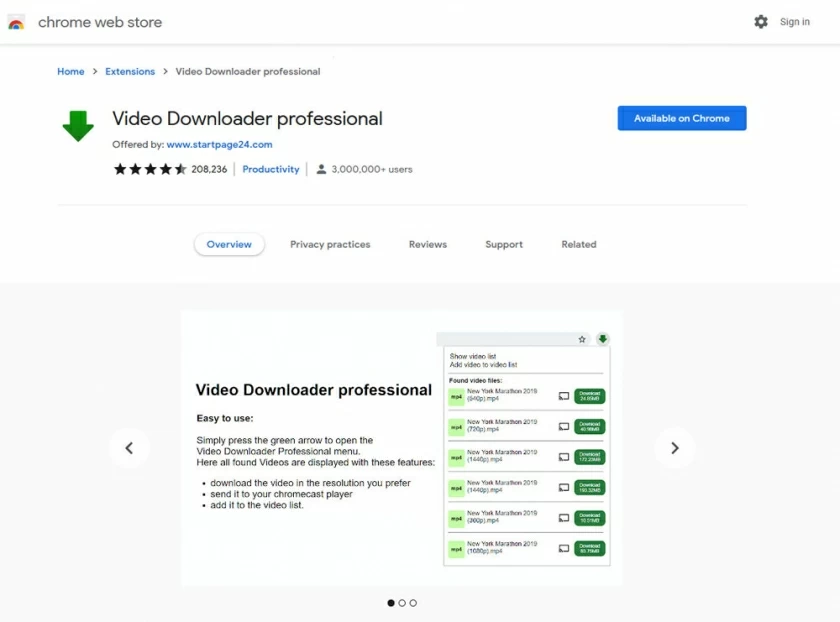
Seit der Übernahme von YouTube ist Google misstrauisch gegenüber Chrome-Erweiterungen, die Nutzern das Herunterladen von YouTube-Inhalten erleichtern. Es ist fast unmöglich, neue YouTube-Erweiterungen zu genehmigen, aber hier sind drei Lösungen! Sie können einen stabilen YouTube-Downloader für den Chrome-Browser erstellen. Wenn Sie YouTube-Videos auf Chrome ansehen möchten, ohne auf Reisen mobile Daten auszugeben, können Sie Videos über die Top 3 YouTube-Downloader für Chrome auf Ihr lokales Gerät herunterladen. Schließlich hoffen wir, allen Chrome-Nutzern zu helfen, die einen Download durchführen müssen.